不论是 macOS 还是 Windows 下,我们都不推荐使用系统自带终端。无论是可拓展性还是可编程性都被「系统自带」这样的特点限制。特别是 Windows 下的万恶之源「小黑框」,在 9012 年真的是不太好用哟!
今天我们将给大家介绍一款基于 Electron 的全平台高颜值的终端工具 Hyper。Hyper 支持丰富的主题和插件功能,通过强大的插件系统提供了非常丰富的自定义选项,可谓是颜值和易用并存的神器。
官网地址:https://hyper.is
下面先放一张配置好的预览效果图,让大家先睹为快。

由于 Hyper 是基于 Electron 的,所以它的插件、主题等等可拓展性都非常强大。几行简单的 Javascript、HTML、 CSS 代码,你就可以定制自己的插件。
Electron是一个利用最新Web技术栈搭建跨平台应用的项目,比如:GitHub出品的代码编辑器Atom和微软出品的VSCode都是基于Electron的。
安装 Hyper
Hyper 的安装非常简单,只需要在官网下载对应平台二进制安装包后,直接安装就可以运行。

如果你是 macOS 平台,你还可以通过 Homebrew 命令来快速完成安装。
1 | $ brew cask install hyper |
如果你还不知道 Homebrew 如何安装和使用可以参考 「macOS 不可或缺的套件管理器——Homebrew」 和 「macOS小技巧 —— 如何用 Homebrew 安装指定版本软件」 两篇文章先了解下。
Hyper 主题安装
Hyper 做为一个高颜值终端工具,自然就少不了对主题的支持。官方首页推荐了 4 种不同颜色的主题,你可以在官方主题地址 https://hyper.is/themes 直接查看并安装。
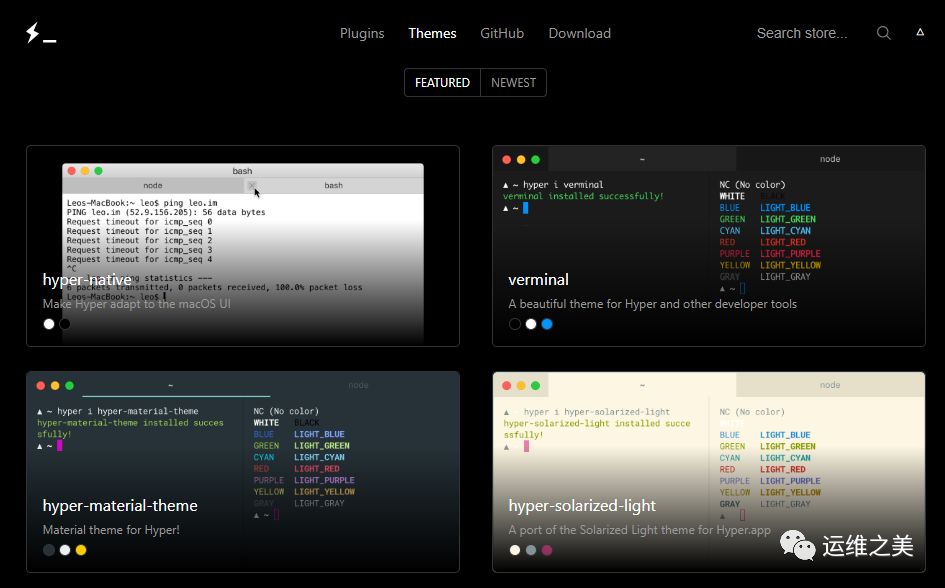
当然,如果上面官方推荐的主题满足不了你,你也可以去在上面的主题地址中的 NEWEST 页签找到更多主题,或者是去 GitHub 搜索更多好看的主题。
善用 Hyper 插件
Hyper 本身是支持插件系统的,在安装扩展插件前,你需要先安装 Hyper 命令行程序。你可以点击菜单,选择 Plugin 选项,然后点击 Install Hyper CLI command in PATH。
Hyper 命令行程序安装完成后,Hyper 插件安装就十分简单了,只需要打开 Hyper 之后一行代码就可以搞定:
1 | $ hyper i verminal |
这样就安装了 verminal 这个插件。
Hyper 官方也在首页给大家推荐了 4 个比较易用的插件,推荐大家全部都安装试试。
1. hypercwd
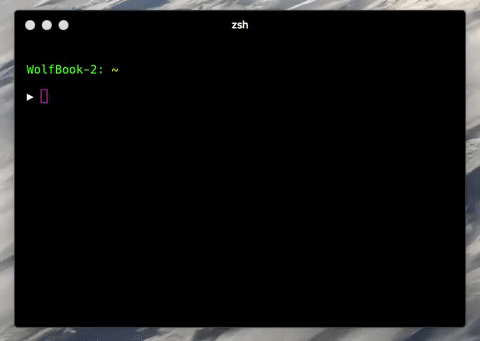
它可以让你的终端在新建标签页时,保持上一个终端的目录地址。其安装命令是:
1 | $ hyper i hypercwd |
2. hyper-search
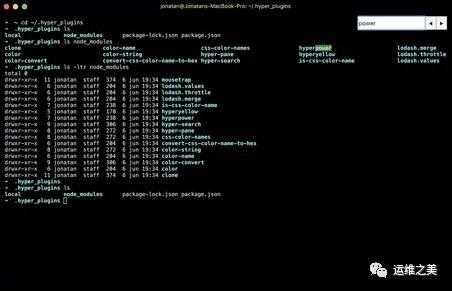
它可以让你搜索整个终端的所有文本内容。其安装命令是:
1 | $ hyper i hyper-search |
3. hyper-pane
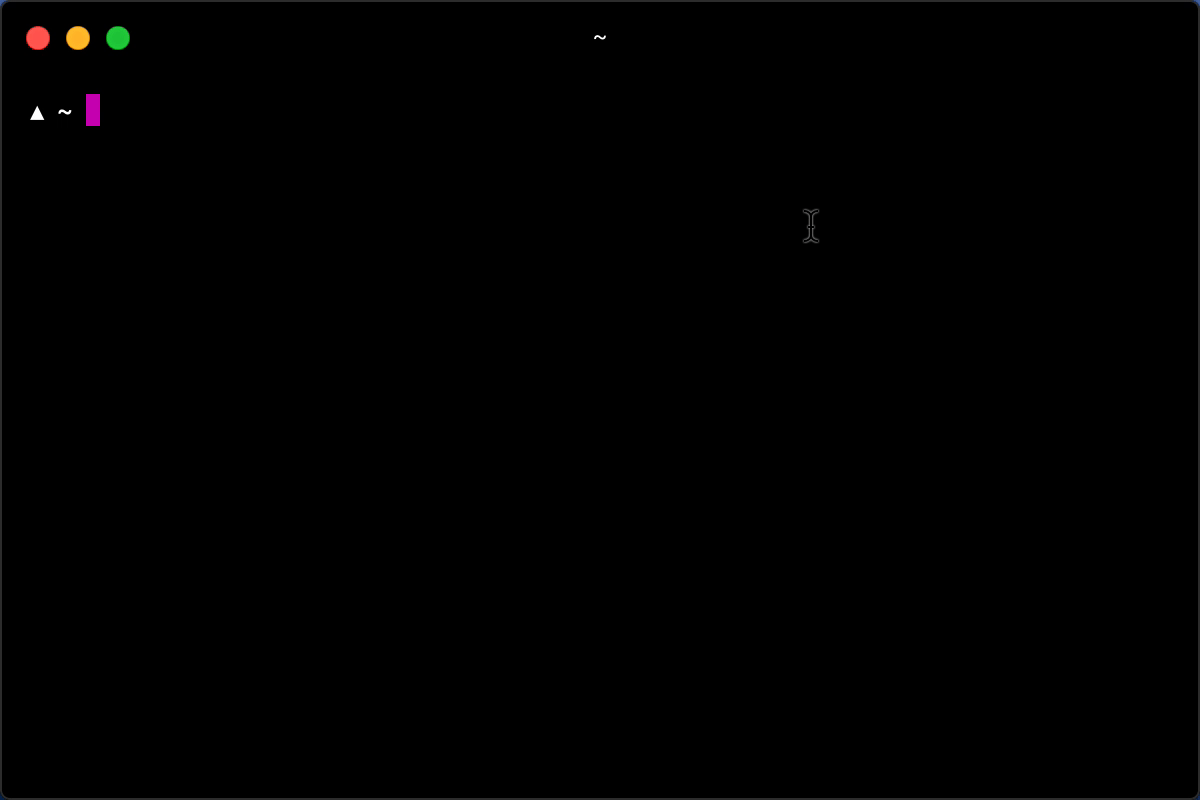
该插件用来增强窗口导航,对于支持多个页签的软件来说这是个利器。其安装命令是:
1 | $ hyper i hyper-pane |
4. hyperpower

这是一个让你的终端变得更加绚丽的插件,类似于 Atom 里面的一个叫做 activate-power-mode 的插件。当然这么炫酷的效果是不是会影响你的工作呢,还是要视个人情而定。其安装命令是:
1 | $ hyper i hyperpower |
如果你需要更多的插件和主题,你可以在官方网站以下地址中找到。
Hyper的官方主题地址:https://hyper.is/themes
Hyper的官方插件地址:https://hyper.is/plugins
除了,官方提供的主题和插件。目前还有一个社区驱动的 awesome-hyper 项目,里面有着更多开源的 Hyper 终端插件、主题等等。如果你对不同的主题和插件有兴趣,可以去这个项目里进行探索哟!
整合 ZSH
通常 Linux 服务器上面默认使用的 SHELL 是 Bash。其实除了 Bash 之外,还有很多其他的 SHELL 程序,比如:ZSH、CSH、Fish 等等。
这里我们将介绍的 ZSH 是我认为在类 Unix 系统下最优雅的 Shell 程序 。虽然 ZSH 设置复杂,但得益于开源社区,我们可以使用 Oh-My-ZSH 这个神器来很方便的管理和配置 ZSH。
安装 ZSH 和 Oh-My-ZSH
在使用 Oh-My-ZSH 之前,你需要先安装 ZSH。各个平台安装的方式可能不一样,这里就只简单说下比较常用的 Centos 和 Ubuntu 系统下的安装方法。
1 | # Redhat / Centos |
更多平台的安装方法,你可以通过 「利用 Oh-My-Zsh 打造你的超级终端」 这篇文章了解。
安装好 ZSH 后,就可以安装 Oh-My-ZSH 了。Oh-My-ZSH 的安装也是非常简单的,你只需要用下面两条指令中的任意一条就可完成安装。
1 | # 通过 curl 安装 |
安装完成后,你就会发现你的终端 SHELL 变成了 ZSH。你还可以通过命令 chsh -s /bin/zsh 将 ZSH 设置为默认的 Shell。
配置主题
Oh-My-ZSH 默认也附带了大量好看的主题,你可以利用它们对终端界面做进一步增强和美化。Oh-My-ZSH 默认的主题存放在 ~/.oh-my-zsh/themes 目录中。
1 | $ ls ~/.oh-my-zsh/themes |
对于主题的启用,你只需编辑 ZSH 配置文件 ~/.zshrc。并在 ZSH_THEME 项中直接修改主题名称为要启用的主题名称即可。
1 | ZSH_THEME="agnoster" |
注意:如果你安装的主题无法显示预期效果,那是因为响应的主题的系统字体没有安装。这时,你需要正确的安装了
Powerline字体才会显示出来。
Powerline项目地址:https://github.com/powerline/fonts
Powerline安装教程:https://powerline.readthedocs.io/en/latest/installation.html#fonts-installation
如果这些默认主题还不能满足你的需要,你还可以到下面这些地址中找到更多的 ZSH 主题。
配置插件
Oh-My-ZSH 之所以强大,其中一个原因就是支持诸多功能强大的插件,Oh-My-ZSH 默认自带的插件都存放在 ~/.oh-my-zsh/plugins 目录中。
1 | $ ls ~/.oh-my-zsh/plugins |
默认情况下,Oh-My-ZSH 只启用 Git 插件。
1 | # Git 插件可以十分清晰的显示出当前代码仓库里与远程仓库是否同步,以及最新同步日期等等信息。 |
如果你需启用更多插件,只需加入要启用插件的名称。
1 | plugins=(git wd web-search history history-substring-search) |
除默认自带的插件外,你还可以在 GitHub 上找到更多好用的 ZSH 三方插件,这里推荐几个比较好用三方插件。
- zsh-history-substring-search
项目地址:https://github.com/robbyrussell/oh-my-zsh/tree/master/plugins/history-substring-search
- zsh-syntax-highlighting
项目地址:https://github.com/zsh-users/zsh-syntax-highlighting
- zsh-autosuggestions
如果你想更多了解 ZSH 和 Oh-My-ZSH,可以通过 「利用 Oh-My-Zsh 打造你的超级终端」 和 「让你提前体验 macOS Catalina 的 Shell — Oh My Zsh 配置指南」 这两篇文章进一步探索。
集成 WSL
通常在使用 WSL (Windows Subsystem for Linux) 工作时,我们希望启动终端时就进入 WSL 的 SHELL 内部。但默认情况下我们需要在启动终端并输入 bash 命令后才能进入 WSL 终端。
很显然有此一步操作后,我们会觉得太繁琐了。有了 Hyper 后,我们只需要改动一下配置文件,上面这步就可以直接省略。
现在,你只需打开 Hyper 设置页面文件,从菜单 Edit -> Preferences 进入,然后编辑 shell 和 shellArgs 参数即可。
1 | shell: 'C:\\Windows\\System32\\bash.exe', |
修改完成后,再次重新打开 Hyper,你会发现默认已经进入了 Bash 终端界面了。
总结
本文讲述了如何安装和使用 Hyper 这个高颜值跨平台的终端软件,其中包括配置 Hyper 插件和主题。并讲述了如何使用 ZSH 来代替 Bash 让你的终端更加强大易用的方法。都看到这里了,你还在等什么呢?是时候放弃你的 Xshell 和 iTerm 2 吧!